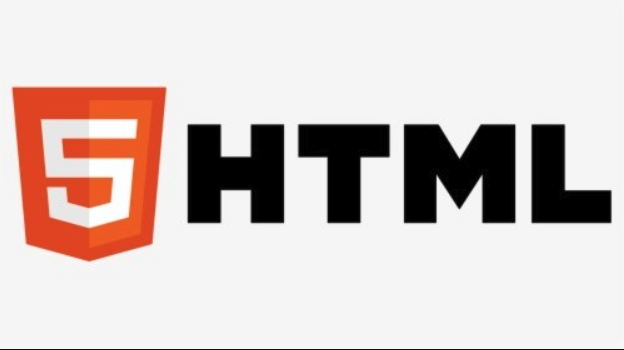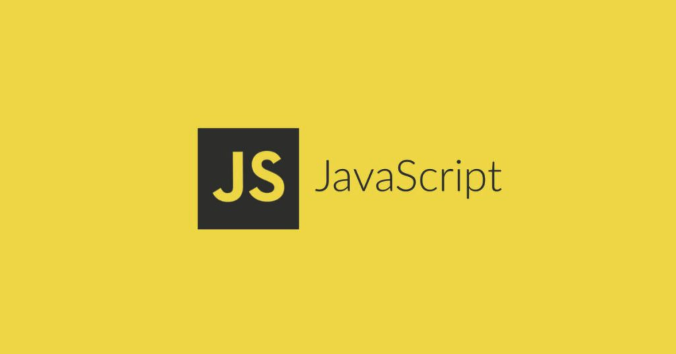CSS折叠面板教程:details标签美化方法
想要轻松创建美观且用户体验良好的CSS折叠面板吗?本文为你提供一份详尽的教程,教你如何利用原生的HTML5 `details` 和 `summary` 标签,结合CSS美化技巧,告别繁琐的JavaScript,实现优雅的折叠效果。我们将深入探讨如何自定义`details`标签的默认箭头样式,通过`list-style: none`和伪元素`::after`,打造个性化的加号/减号或旋转箭头。同时,还将分享如何使用`max-height`、`opacity`和`overflow: hidden`等属性,实现流畅的动画过渡效果,以及如何通过嵌套`details`标签创建多级折叠结构。在必要时,我们也会探讨如何结合JavaScript实现手风琴效果等高级交互,但始终强调保持原生语义和可访问性。掌握这些技巧,你就能轻松创建出既美观又实用的CSS折叠面板,提升网站的用户体验。
使用details和summary标签创建语义化的折叠面板,summary作为可点击标题,details包裹内容实现默认展开/收起功能;2. 通过list-style: none及::marker伪元素隐藏浏览器默认箭头,再利用::after伪元素创建自定义加号/减号或旋转箭头图标;3. 利用max-height结合opacity和overflow: hidden实现流畅动画过渡,设置足够大的max-height值(如500px)模拟height: auto的渐变效果;4. 可嵌套details实现多级折叠结构,通过CSS区分层级样式,并可添加边框、背景色等美化内容区域;5. 在必要时结合JavaScript实现手风琴效果、批量控制展开/收起等高级交互,但应优先保持原生语义和可访问性。该方案以原生HTML标签为基础,通过CSS完成主要样式与动画,确保可维护性与兼容性,最终实现美观且用户体验良好的折叠面板。

CSS制作折叠面板效果,利用details标签是最直接、语义化的方式。它天生自带了折叠展开的功能,我们要做的工作,主要是用CSS来美化它,让它看起来更符合设计要求,而不是去重新发明轮子。
直接输出解决方案:
首先,你需要用到details和summary这两个HTML5标签。summary标签是折叠面板的标题,点击它会切换details标签内容的显示与隐藏。
<details class="custom-collapsible">
<summary>点击这里展开/收起内容</summary>
<div class="collapsible-content">
<p>这是折叠面板里的内容,可以是文字、图片、列表,甚至其他复杂的结构。这里的内容只有在面板展开时才会显示出来。</p>
<ul>
<li>列表项一</li>
<li>列表项二</li>
<li>列表项三</li>
</ul>
</div>
</details>
<details class="custom-collapsible">
<summary>另一个折叠面板示例</summary>
<div class="collapsible-content">
<p>每个`details`标签都是独立的,互不影响。</p>
</div>
</details>然后,是关键的CSS部分。我们需要去除浏览器默认的样式,并添加我们自己的美化。
.custom-collapsible {
border: 1px solid #e0e0e0;
border-radius: 8px;
margin-bottom: 15px;
overflow: hidden; /* 确保内容溢出时不会影响圆角 */
background-color: #f9f9f9;
box-shadow: 0 2px 5px rgba(0,0,0,0.05);
}
.custom-collapsible summary {
display: block; /* 确保它能占据整行并应用padding */
padding: 15px 20px;
background-color: #ffffff;
cursor: pointer;
font-weight: bold;
color: #333;
position: relative;
user-select: none; /* 防止文本被选中 */
list-style: none; /* 移除浏览器默认的箭头 */
}
/* 针对Firefox的特殊处理,因为list-style: none在Firefox下可能不完全生效 */
.custom-collapsible summary::-webkit-details-marker {
display: none;
}
.custom-collapsible summary::marker {
display: none;
}
/* 自定义箭头图标 */
.custom-collapsible summary::after {
content: '+'; /* 默认是加号 */
position: absolute;
right: 20px;
top: 50%;
transform: translateY(-50%);
font-size: 1.2em;
transition: transform 0.3s ease;
color: #555;
}
/* details展开时,summary的箭头变为减号 */
.custom-collapsible[open] summary::after {
content: '-'; /* 展开时变为减号 */
transform: translateY(-50%) rotate(0deg); /* 保持一致,这里不旋转,只是改变内容 */
}
/* 如果想做旋转箭头效果 */
/* .custom-collapsible summary::after {
content: '▶';
font-size: 1em;
transition: transform 0.3s ease;
}
.custom-collapsible[open] summary::after {
transform: translateY(-50%) rotate(90deg);
} */
.custom-collapsible .collapsible-content {
padding: 0 20px;
color: #666;
/* 动画效果的关键 */
max-height: 0; /* 默认隐藏 */
opacity: 0;
transition: max-height 0.4s ease-out, opacity 0.4s ease-out, padding 0.4s ease-out;
overflow: hidden; /* 确保内容溢出时隐藏 */
}
.custom-collapsible[open] .collapsible-content {
max-height: 500px; /* 足够大的值,确保内容能完全显示 */
opacity: 1;
padding: 15px 20px; /* 展开后恢复padding */
}
/* 确保展开后内容的底部有足够的空间,避免紧贴边框 */
.custom-collapsible[open] .collapsible-content > *:last-child {
margin-bottom: 0;
}这段CSS的核心在于list-style: none来隐藏浏览器默认的箭头,然后用::after伪元素来创建自定义的加号/减号或者旋转箭头。动画部分,我倾向于用max-height和opacity结合来做,因为height: auto是无法直接做CSS transition的,max-height虽然有点“hacky”,但实践中效果最好,也最稳定。
如何自定义details标签的默认箭头样式?
说实话,刚开始接触details标签的时候,最让人头疼的就是那个默认的小三角。它长得有点“朴素”,而且不同浏览器显示还略有差异,很难融入我们的设计。所以,自定义这个箭头几乎是所有使用details标签进行美化的第一步。
最直接的方法是使用list-style: none;作用于summary元素。这个属性是用来控制列表项标记的,而summary在某种意义上,被浏览器视为一个特殊的列表项,它前面的那个小三角就是它的“标记”。
.custom-collapsible summary {
list-style: none; /* 这行是关键 */
/* 其他样式... */
}
/* 为了确保兼容性,特别是对一些老旧浏览器或特定情况,
可以加上针对伪元素的隐藏,虽然现在::marker更通用 */
.custom-collapsible summary::-webkit-details-marker {
display: none;
}
.custom-collapsible summary::marker {
display: none;
}隐藏掉默认箭头后,我们就可以自由发挥了。我个人最喜欢用::before或::after伪元素来创建自定义的图标。这样做的好处是灵活性极高,你可以用纯CSS画出简单的加号/减号,或者使用字体图标(比如Font Awesome),甚至是SVG图标。
例如,创建一个加号/减号的切换效果:
.custom-collapsible summary::after {
content: '+'; /* 默认状态显示加号 */
position: absolute;
right: 20px; /* 定位到右侧 */
top: 50%;
transform: translateY(-50%); /* 垂直居中 */
font-size: 1.2em;
transition: content 0.3s ease, transform 0.3s ease; /* 增加过渡效果 */
}
.custom-collapsible[open] summary::after {
content: '-'; /* 展开时显示减号 */
}如果你想要一个旋转的箭头,那伪元素的内容可以是一个小三角字符(如▶),然后通过transform: rotate()来控制它的旋转角度。
.custom-collapsible summary::after {
content: '▶'; /* 默认是右向箭头 */
position: absolute;
right: 20px;
top: 50%;
transform: translateY(-50%) rotate(0deg); /* 初始不旋转 */
transition: transform 0.3s ease; /* 添加旋转过渡 */
}
.custom-collapsible[open] summary::after {
transform: translateY(-50%) rotate(90deg); /* 展开时旋转90度 */
}选择哪种方式,取决于你的设计风格和复杂性需求。我个人觉得,对于简单的FAQ或信息展示,加号/减号直观且易于实现;如果追求更精致的UI,旋转箭头或SVG图标会是更好的选择。
折叠面板的过渡动画如何实现更流畅的用户体验?
折叠面板的动画效果,是提升用户体验的关键。一个生硬的展开或收起,会让人觉得界面很僵硬。但要实现流畅的过渡,特别是高度的过渡,这里面有个小“陷阱”:CSS transition无法直接作用于height: auto。这意味着你不能简单地给内容区域一个height: auto,然后指望它平滑地从0过渡到实际高度。
我的做法通常是结合max-height和opacity,同时配上overflow: hidden。
.custom-collapsible .collapsible-content {
padding: 0 20px; /* 初始padding为0,动画时再展开 */
max-height: 0; /* 默认隐藏,高度为0 */
opacity: 0; /* 默认透明度为0 */
transition: max-height 0.4s ease-out, opacity 0.4s ease-out, padding 0.4s ease-out; /* 定义过渡效果 */
overflow: hidden; /* 确保内容溢出时被隐藏 */
}
.custom-collapsible[open] .collapsible-content {
max-height: 500px; /* 展开时给一个足够大的最大高度值,确保内容能完全显示 */
opacity: 1; /* 展开时透明度为1 */
padding: 15px 20px; /* 展开后恢复正常的padding */
}这里有几个细节值得注意:
max-height: 为什么是500px而不是内容的实际高度?因为我们不知道内容的实际高度是多少,给一个足够大的值(比如500px,甚至1000px,取决于你预计的最大内容高度),就能模拟出从0到auto的过渡效果。当内容实际高度小于max-height时,它会自然地停在实际高度。opacity: 配合max-height,opacity的过渡能让内容在高度变化的同时,有一个从无到有、从有到无的渐变效果,视觉上会更柔和。padding的过渡: 我通常也会给padding加上过渡,这样内容展开时,内边距也能平滑地出现,而不是突然跳出来。ease-out: 动画曲线我倾向于使用ease-out,因为它开始时速度快,结束时速度慢,给人一种自然减速的感觉,比线性的linear更舒适。overflow: hidden: 这是为了确保当max-height小于内容实际高度时,溢出的内容被隐藏,并且在动画过程中,内容不会突然跳出边界。
这种方法虽然不是“完美”的,因为它依赖于一个预设的max-height值,但它在CSS层面提供了最佳的平滑过渡体验,而且兼容性很好。对于大多数折叠面板场景,它已经足够优秀了。
除了基础样式,details标签还能实现哪些高级交互或美化?
details标签的魅力在于它提供了原生的交互能力,在此基础上,我们可以通过CSS和少量JavaScript实现更丰富的效果。
1. 嵌套折叠面板:details标签可以很自然地嵌套。这意味着你可以创建一个多层级的折叠结构,非常适合展示有层级关系的信息,比如文档目录、多级FAQ或者产品规格。
<details class="custom-collapsible">
<summary>一级标题</summary>
<div class="collapsible-content">
<p>这是一级内容。</p>
<details class="custom-collapsible nested-panel">
<summary>二级标题</summary>
<div class="collapsible-content">
<p>这是二级内容。</p>
<details class="custom-collapsible nested-panel">
<summary>三级标题</summary>
<div class="collapsible-content">
<p>这是三级内容。</p>
</div>
</details>
</div>
</details>
</div>
</details>通过添加.nested-panel类,你可以为嵌套的面板设置不同的样式,比如更小的字体、更浅的边框颜色或不同的背景色,以区分层级。
2. 样式化内容区域:
不仅仅是summary,details标签内部的内容区域也可以被精心美化。你可以给它添加背景色、边框、阴影、甚至不同的排版风格,让折叠起来的内容在视觉上更具吸引力。
.custom-collapsible .collapsible-content {
border-top: 1px dashed #ddd; /* 给内容区域顶部加虚线边框 */
background-color: #f0f0f0; /* 不同的背景色 */
border-radius: 0 0 8px 8px; /* 底部圆角 */
/* 其他样式,如字体大小、行高、颜色等 */
}这种细节处理能让整个组件看起来更精致。
3. 结合JavaScript实现高级行为(慎用,保持CSS优先):
虽然details标签本身是纯HTML/CSS的,但如果你需要一些更复杂的交互,比如:
- 手风琴效果 (Accordion): 确保在打开一个面板时,其他所有面板自动关闭。这需要JavaScript来监听
toggle事件,并控制其他details元素的open属性。 - “全部展开/全部收起”按钮: 这也需要JavaScript来遍历所有的
details元素,并批量设置它们的open属性。 - 从URL锚点自动展开: 根据URL中的hash值,自动展开对应的
details面板。
例如,实现一个简单的手风琴效果:
document.addEventListener('DOMContentLoaded', () => {
const detailsElements = document.querySelectorAll('.custom-collapsible');
detailsElements.forEach(details => {
details.addEventListener('toggle', (event) => {
if (details.open) { // 如果当前details被打开
detailsElements.forEach(otherDetails => {
if (otherDetails !== details && otherDetails.open) {
otherDetails.open = false; // 关闭其他已打开的details
}
});
}
});
});
});这段JS虽然简单,但它解决了纯CSS无法实现的手风琴行为。不过,我的建议是,除非真的有必要,否则尽量保持details标签的纯粹性,享受它原生的语义和无障碍优势。过度依赖JS可能会增加复杂性,甚至影响其固有的可访问性。
总的来说,details标签提供了一个坚实的基础,我们可以用CSS在其上构建出各种美观且实用的折叠面板。它的原生性和语义化是其最大的优势,值得我们优先考虑。
文中关于CSS,编程的知识介绍,希望对你的学习有所帮助!若是受益匪浅,那就动动鼠标收藏这篇《CSS折叠面板教程:details标签美化方法》文章吧,也可关注golang学习网公众号了解相关技术文章。
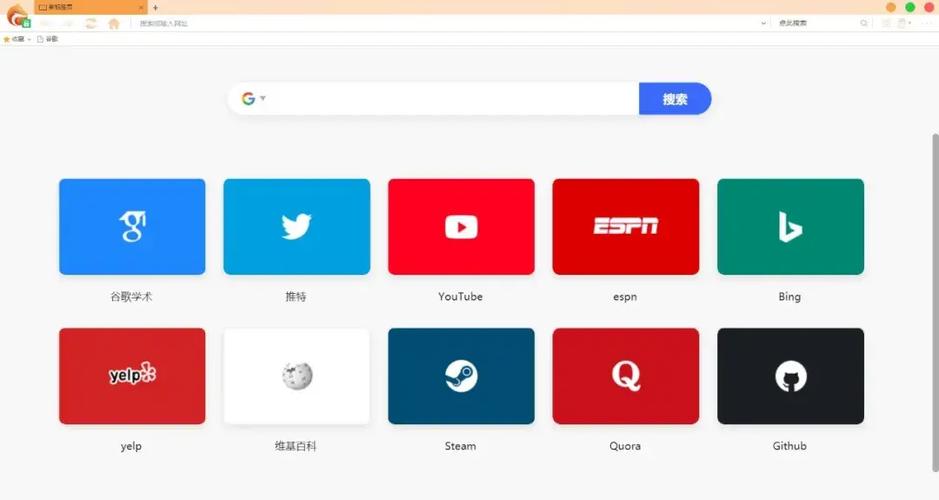 Linkfox最新版安装教程与常见问题解决
Linkfox最新版安装教程与常见问题解决
- 上一篇
- Linkfox最新版安装教程与常见问题解决

- 下一篇
- iPhone17ProMax第二批大概多长时间能到
-
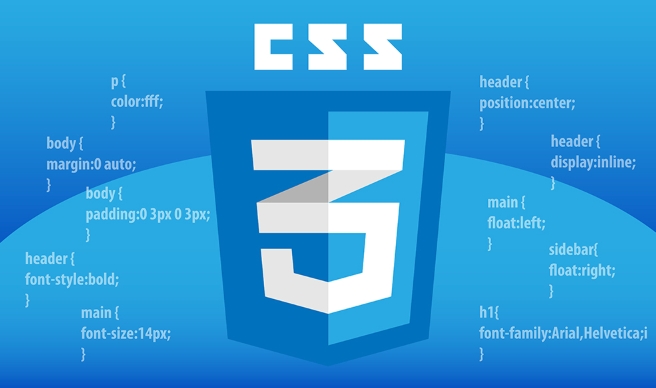
- 文章 · 前端 | 19秒前 |
- CSSGrid快速定义行列与gap技巧
- 101浏览 收藏
-

- 文章 · 前端 | 30秒前 |
- 获取TinySlider最左侧幻灯片索引方法
- 197浏览 收藏
-

- 文章 · 前端 | 19分钟前 |
- WebCryptoAPI加密解密全解析
- 220浏览 收藏
-
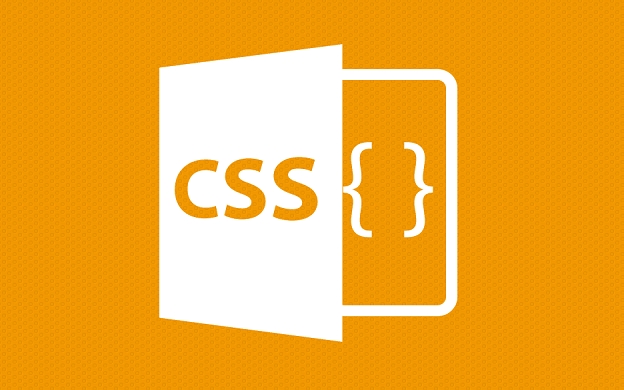
- 文章 · 前端 | 38分钟前 |
- CSScolor-mix函数详解与使用技巧
- 283浏览 收藏
-

- 文章 · 前端 | 56分钟前 | Chrome开发者工具 堆快照 JavaScript内存泄漏 引用关系 分离DOM节点
- JavaScript内存泄漏分析及堆快照使用技巧
- 476浏览 收藏
-

- 文章 · 前端 | 1小时前 |
- 网页转PDF无库方案全解析
- 266浏览 收藏
-

- 文章 · 前端 | 1小时前 |
- CSS响应式侧边栏实现方法
- 314浏览 收藏
-

- 文章 · 前端 | 1小时前 |
- ES6类处理嵌套API数据教程
- 123浏览 收藏
-

- 文章 · 前端 | 1小时前 |
- JavaScript迭代器模式:自定义遍历方法
- 262浏览 收藏
-

- 前端进阶之JavaScript设计模式
- 设计模式是开发人员在软件开发过程中面临一般问题时的解决方案,代表了最佳的实践。本课程的主打内容包括JS常见设计模式以及具体应用场景,打造一站式知识长龙服务,适合有JS基础的同学学习。
- 543次学习
-

- GO语言核心编程课程
- 本课程采用真实案例,全面具体可落地,从理论到实践,一步一步将GO核心编程技术、编程思想、底层实现融会贯通,使学习者贴近时代脉搏,做IT互联网时代的弄潮儿。
- 516次学习
-

- 简单聊聊mysql8与网络通信
- 如有问题加微信:Le-studyg;在课程中,我们将首先介绍MySQL8的新特性,包括性能优化、安全增强、新数据类型等,帮助学生快速熟悉MySQL8的最新功能。接着,我们将深入解析MySQL的网络通信机制,包括协议、连接管理、数据传输等,让
- 500次学习
-

- JavaScript正则表达式基础与实战
- 在任何一门编程语言中,正则表达式,都是一项重要的知识,它提供了高效的字符串匹配与捕获机制,可以极大的简化程序设计。
- 487次学习
-

- 从零制作响应式网站—Grid布局
- 本系列教程将展示从零制作一个假想的网络科技公司官网,分为导航,轮播,关于我们,成功案例,服务流程,团队介绍,数据部分,公司动态,底部信息等内容区块。网站整体采用CSSGrid布局,支持响应式,有流畅过渡和展现动画。
- 485次学习
-

- ChatExcel酷表
- ChatExcel酷表是由北京大学团队打造的Excel聊天机器人,用自然语言操控表格,简化数据处理,告别繁琐操作,提升工作效率!适用于学生、上班族及政府人员。
- 3203次使用
-

- Any绘本
- 探索Any绘本(anypicturebook.com/zh),一款开源免费的AI绘本创作工具,基于Google Gemini与Flux AI模型,让您轻松创作个性化绘本。适用于家庭、教育、创作等多种场景,零门槛,高自由度,技术透明,本地可控。
- 3416次使用
-

- 可赞AI
- 可赞AI,AI驱动的办公可视化智能工具,助您轻松实现文本与可视化元素高效转化。无论是智能文档生成、多格式文本解析,还是一键生成专业图表、脑图、知识卡片,可赞AI都能让信息处理更清晰高效。覆盖数据汇报、会议纪要、内容营销等全场景,大幅提升办公效率,降低专业门槛,是您提升工作效率的得力助手。
- 3446次使用
-

- 星月写作
- 星月写作是国内首款聚焦中文网络小说创作的AI辅助工具,解决网文作者从构思到变现的全流程痛点。AI扫榜、专属模板、全链路适配,助力新人快速上手,资深作者效率倍增。
- 4554次使用
-

- MagicLight
- MagicLight.ai是全球首款叙事驱动型AI动画视频创作平台,专注于解决从故事想法到完整动画的全流程痛点。它通过自研AI模型,保障角色、风格、场景高度一致性,让零动画经验者也能高效产出专业级叙事内容。广泛适用于独立创作者、动画工作室、教育机构及企业营销,助您轻松实现创意落地与商业化。
- 3824次使用
-
- JavaScript函数定义及示例详解
- 2025-05-11 502浏览
-
- 优化用户界面体验的秘密武器:CSS开发项目经验大揭秘
- 2023-11-03 501浏览
-
- 使用微信小程序实现图片轮播特效
- 2023-11-21 501浏览
-
- 解析sessionStorage的存储能力与限制
- 2024-01-11 501浏览
-
- 探索冒泡活动对于团队合作的推动力
- 2024-01-13 501浏览